
Products
GG网络技术分享 2025-03-18 16:04 63
如果您是 WordPress 新手并且想知道“我如何登录我的网站?”,或者您的客户总是忘记登录网址,那么这就是为您准备的教程。
新用户在第一次安装自托管 WordPress 网站后,很难找到他们的登录 URL,这是很常见的。 而且个人很容易忘记或放错自己的登录 URL。
因此,在本文中,我们将向您展示如何轻松找到您的 WordPress 登录 URL,以及一些让您再也不会丢失它的技巧!
注意:如果您在阅读这篇文章后仍然无法登录,请让我们帮助您! 我们高度评价的支持团队全天候 24/7/365 为您服务,无论 WordPress 的大小问题。 免费!
您可能还想考虑与我们一起托管并利用我们的单点登录功能,您很快就会发现,在登录您的 WordPress 网站时,它可以真正节省时间。 我们提供功能丰富的托管计划,并提供 30 天退款保证,因此请尝试一下……完全无风险!
登录页面是您访问网站后端的地方。 登录后,您可以查看仪表板、创建新帖子和页面、更新主题和添加新插件,以及对您的网站进行其他自定义。
在典型的 WordPress 网站上,您需要做的就是添加 /login/ 或者 /admin/ 到您网站网址的末尾。
例如:
www.example.com/login/
或者
www.example.com/admin/
这两个 URL 都会带您进入登录页面,您可以在其中输入用户名和密码。 登录后,您将被直接带到站点的管理区域或仪表板。
如果您的站点安装在子文件夹或子目录中,那么您需要添加 /login/ 或者 /wp-login.php 到您网站网址的末尾。
www.example.com/wordpress/login/
或者
www.example.com/wordpress/wp-login.php
如果您的 WordPress 安装在子域上,那么您的 URL 将以子域名开头:
subdomain.example.com/login/
或者
subdomain.example.com/wp-login.php
登录后,您可以使用以下 URL 直接访问站点的管理区域:
www.example.com/admin/
或者
www.example.com/wp-admin/
这两个 URL 都会检查您是否仍然登录到您的站点并重定向到您站点的管理区域。
您不必牢记登录 URL。 有多种方法可以保存您的 URL 登录信息,以便随时方便地访问。
确保您再也不会丢失登录 URL 的最简单方法是在浏览器中将其添加为书签。 请参阅下文,了解如何在最流行的浏览器中为其添加书签。
铬合金
从工具栏 3 椭圆图标下拉菜单中,选择 书签 > 将此选项卡加入书签。
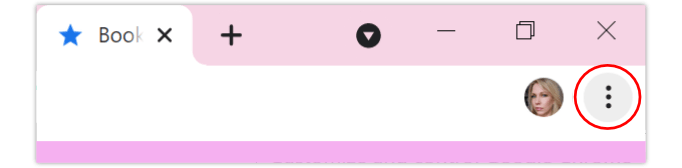
或者,单击 URL 字段中的星形图标,然后选择 添加书签. 当页面被添加书签时,星星会变成蓝色,并且会弹出一个窗口,以便您可以命名它,和/或选择文件夹位置。
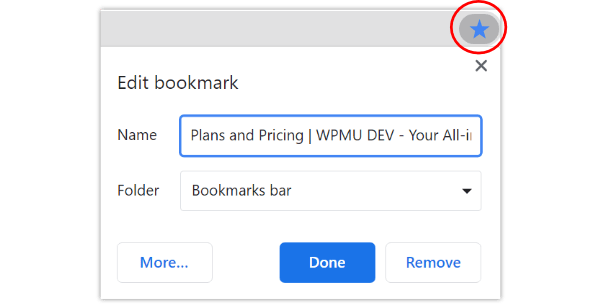
苹果浏览器
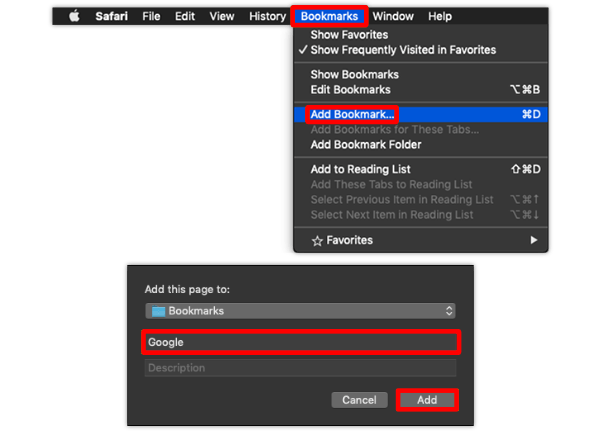
火狐
单击地址栏中的星号。

加入书签后,您将有一个快速简单的直接链接来登录您的站点,而无需将您的登录地址提交到内存中。 (如果你像我一样,这是一个非常脆弱的承诺。?)
我们还有一个很棒的插件可以帮助您保持登录状态。使用中的“记住我”功能 布兰达,您可以将登录页面设置为默认记住您。
为此,请前往 Branda 仪表板 > 前端 > 自定义登录屏幕,然后单击 启用 按钮。
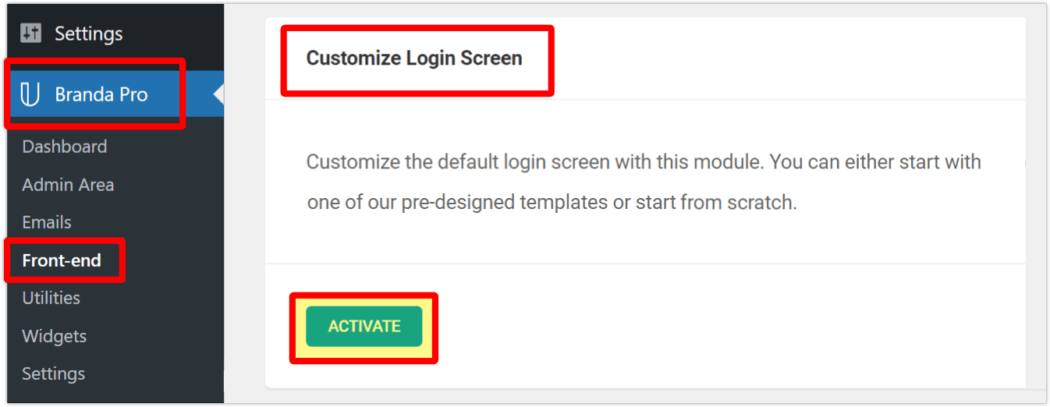
选择预先设计的主题(或创建您自己的主题),然后从同一仪表板区域导航至 内容,然后点击 形式.
在“记住我”复选框设置下,确保 展示 & 已检查 以蓝色突出显示。 最后,点击 保存更改.
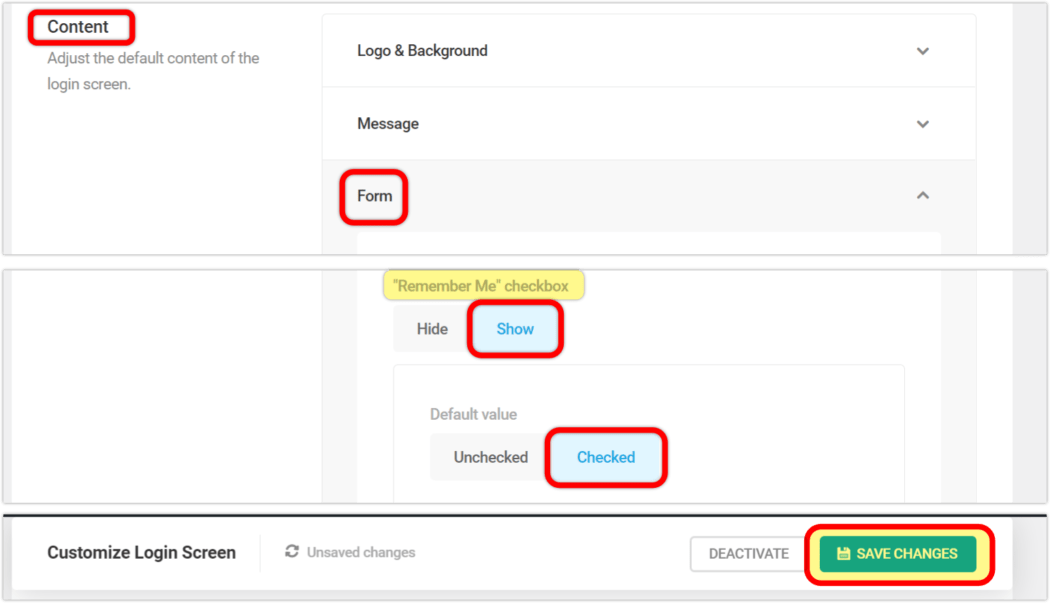
现在,您将保持登录到您的站点的状态,而无需重复登录。 (请注意,您的 cookie 设置会影响您的剩余登录时间。)
另一种方法是在导航菜单、侧边栏或页脚中向您的网站添加登录链接小部件。
要向菜单添加链接:
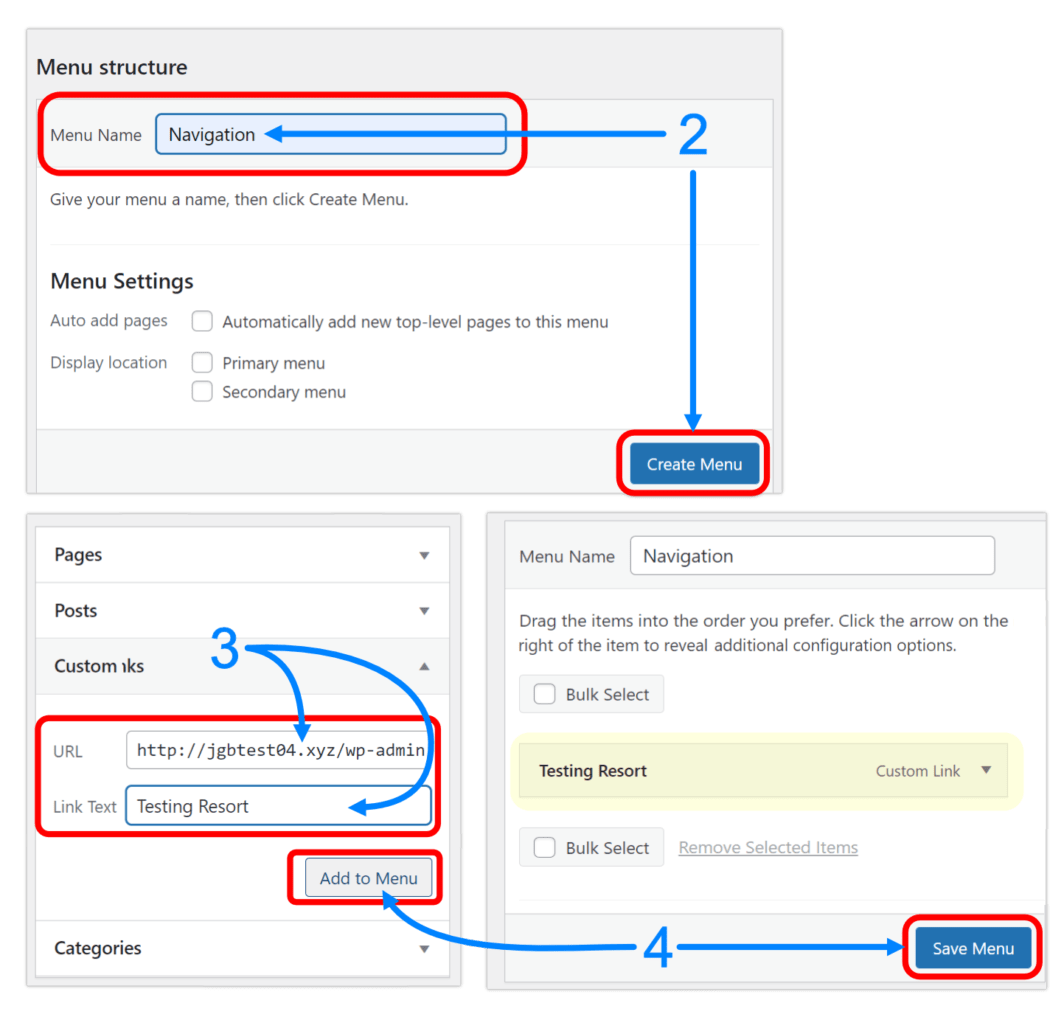
要向页脚添加链接:
WordPress 带有小部件,在使用时,这些小部件会添加到登录页面或您网站的 RSS 提要的链接。
去 外观 > 小部件,然后单击 添加块 图标(蓝色方块中的白色加号)。 这将打开小部件菜单。
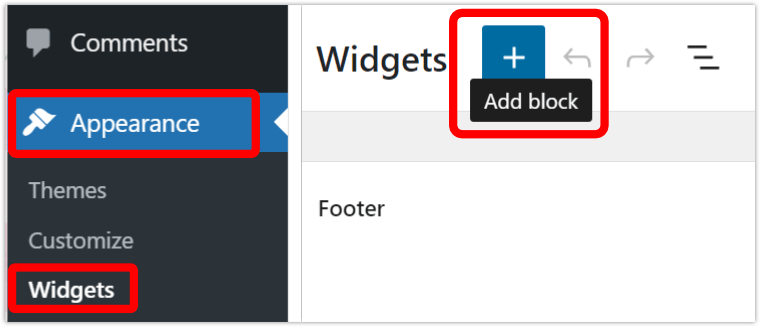
向下滚动以查看 导航 我们创建的小部件。 然后单击并将其拖动到页脚中您要显示登录链接的小部件就绪区域。
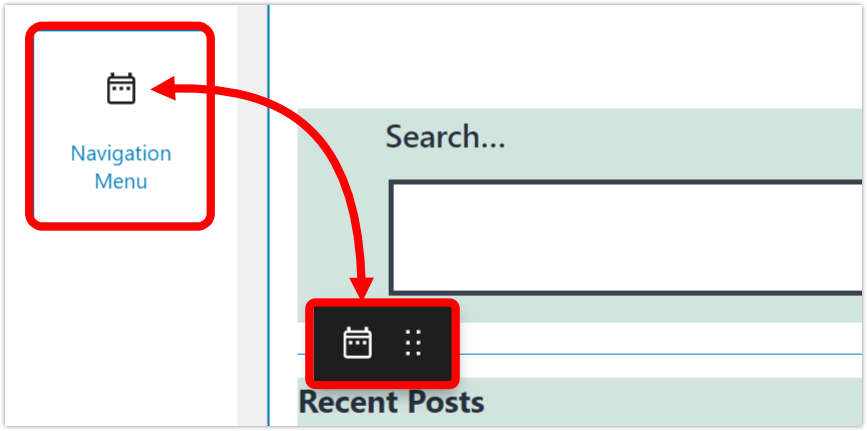
来自 导航 创建块,单击六个垂直点以打开菜单。 输入您的 标题 在文本字段中,然后从 选择菜单 下拉箭头。 (这是目前唯一的选择,因为我们只创建了一个。)
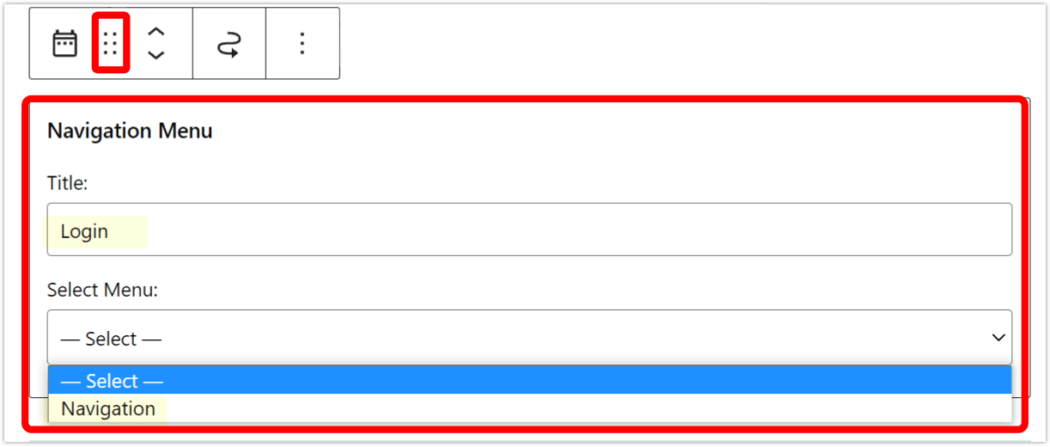
现在,如果我们进行站点预览,我们将看到页面页脚上的登录小部件处于活动状态。 单击它,它将带您到您输入的站点。 很酷。
导航小部件包含一个链接,因此您可以轻松地一键登录您的网站。
如前所述,您可以使用我们的 SSO(单点登录)功能,它是 WPMU DEV 托管包的一部分。 有了这个,您可以从 The Hub 获得安全的一键登录——一个快速、直观的全连接站点访问区域,具有简化、吸引人的 UI。
SSO 允许成员安全地访问其连接的站点,而无需分别登录到每个站点。 它在管理多个站点时特别方便。
每次创建新站点时,或第一次将现有站点连接到 WPMU DEV 帐户时,当系统提示您输入 WordPress 凭据时(通过单击相应的切换按钮),您将有机会启用 SSO。
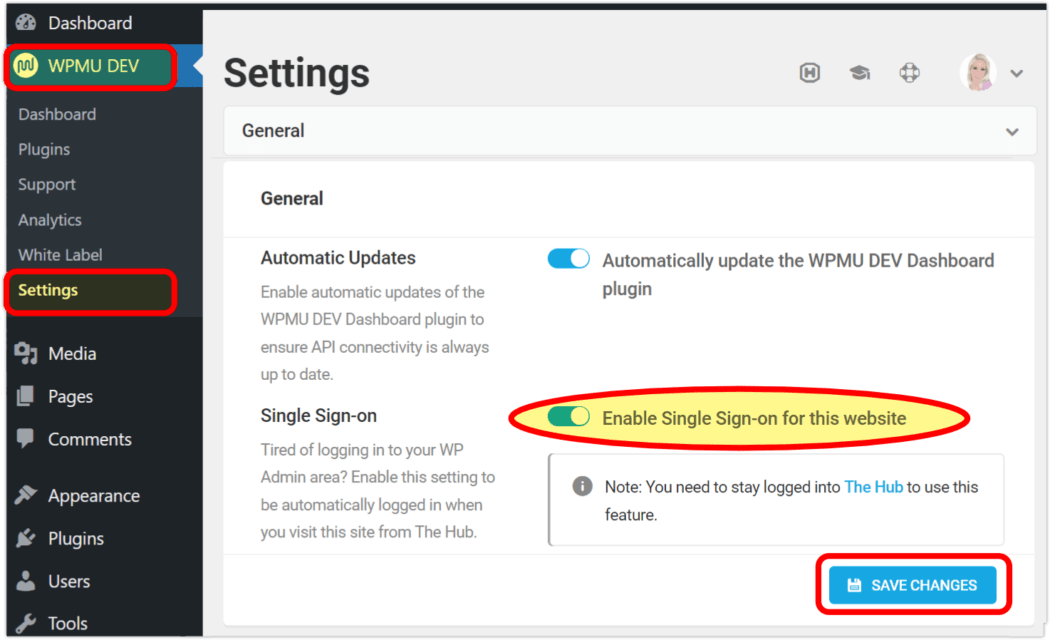
并且不用担心安全问题。 SSO 使用您的 WPMU DEV API 来访问您连接的站点,而不是您的管理员用户名和密码。 我们绝不会出于任何原因存储您的 WordPress 管理员凭据。
现在我们已经处理了 WordPress 登录,您可能想要个性化您的登录页面。
如果这对您很有吸引力,但超出了您的能力范围,请查看我们关于如何完全自定义 WordPress 登录页面的博客文章。
这个深入的教程将指导您完成如何为您的站点添加自定义背景、用您自己的徽标替换 WordPress 徽标、自定义登录表单的外观以及删除丢失的密码链接。
更好的是,试试我们的 Branda 插件(它是免费的!),它可以让您进行相同的自定义,而无需深入研究代码。
如您所见,有许多非常好的选择可以始终找到您的 WordPress 登录 URL。 您将不再需要处理登录体验的“Waldo 在哪里”。
编者注: 这篇文章已经更新,以确保准确性和相关性。 [Originally Published: April 2019 / Revised: October 2021]
标签:Demand feedback